Como fazer backup dos dados do Google e Gmail
Como fazer backup dos dados do Google e Gmail? Se você gosta de guardar todos dados que compartilha na web em HDs externos, vai gostar do Google Takeout. Com esta ferramenta do Google é possível fazer download dos dados de todos serviço do Google incluindo Agenda, Gmail, Calendário, Favorito, Drive e até YouTube.
Nest post trazemos o passo a passo para você conseguir fazer backup de todos seus dados, com possibilidade de envio para o email ou guardar direto em um serviço de armazenamento na nuvem.
Fazer backup dos dados do Google e Gmail
Comece acessando o Google Takeout, se não estiver logado será preciso fazer login. Caso o link não abra, entre na sua conta Google, clique em “Dados e personalização” no menu da esquerda. Do lado direito desça na tela e clique em “Fazer download dos seus dados”.
Na primeira etapa você precisa selecionar quais dados serão incluídos no backup. Leia com calma pois alguns dos serviços possuem “configurações avançadas” que você pode adicionar ou remover algum conteúdo de dentro dele. Vá selecionando a caixinha do serviço que você quer guardar as informações. Quando terminar clique no botão azul “Próxima etapa”.
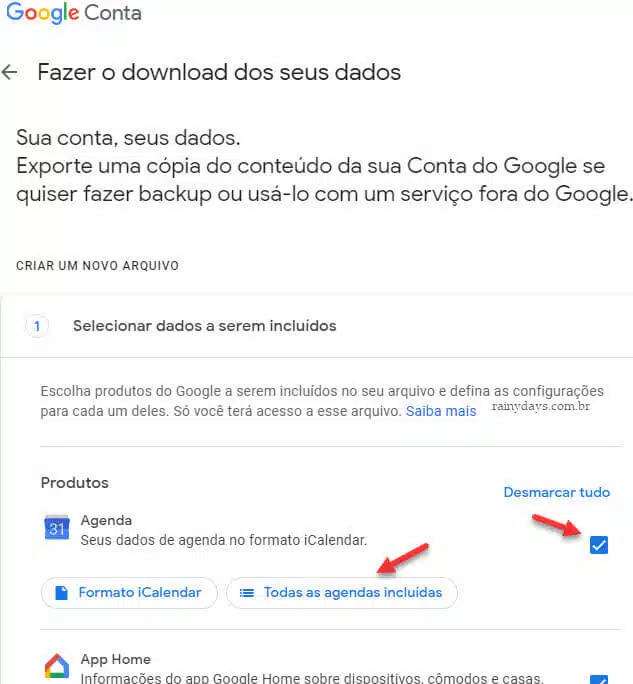
Na etapa seguinte é para escolher o formato de arquivo que será criado. No método de envio escolha se quer receber link por email ou enviar para algum serviço de armazenamento na nuvem. No tipo de exportação escolha se quer criar apenas este arquivo ou quer que outros sejam criados posteriormente. No tipo de arquivo deixe .zip que é o mais comum. No tamanho escolha qual tamanho terão os arquivos criados. Não coloque grande demais se sua conexão não for muito boa, senão vai demorar demais para baixar. Quando terminar clique em “Criar arquivo”.
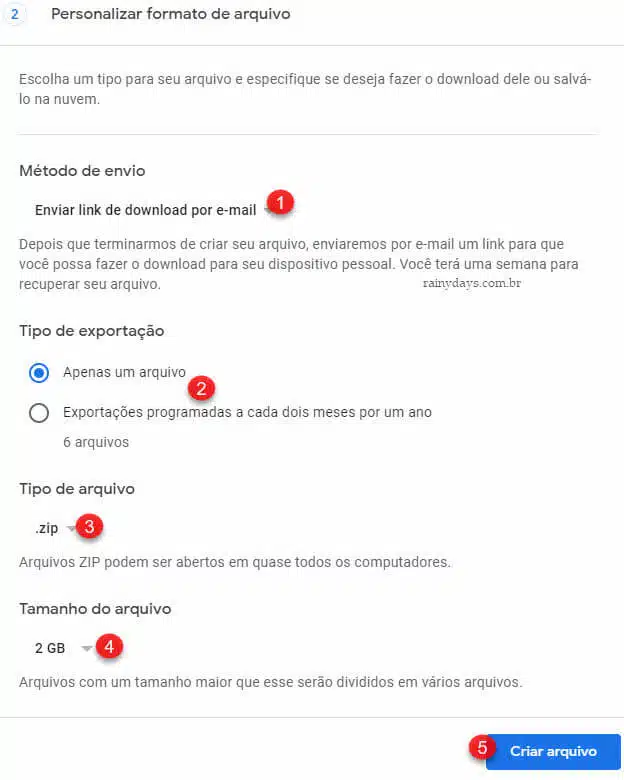
Aparecerá o aviso de que o arquivo está sendo preparado. Dependendo da quantidade pode levar dias, mas normalmente não leva mais do que 24 horas.
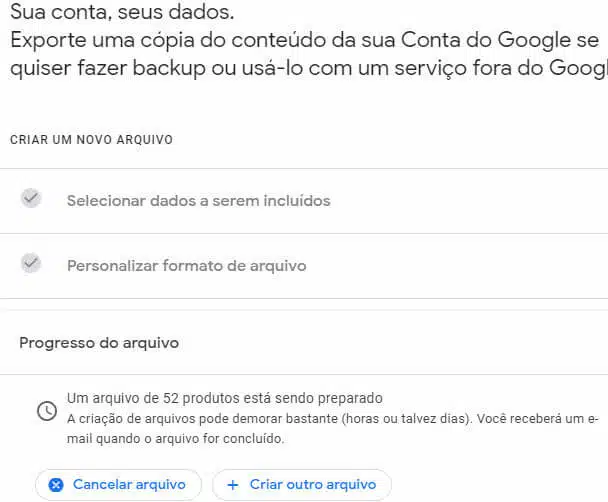
Quando terminar você receberá o email “Seu arquivo de dados do Google está pronto” com vários botões para download, pois os dados vêm em arquivos separados.
Backup com problema e validade
Se seu arquivo veio com algum problema, gere novo arquivo de backup, na maioria das vezes isso resolve o problema. Conteúdos do Google Play Música não são adicionados no arquivo de backup.
O arquivo gerado pelo Google tem data de validade de 7 dias, depois de 7 dias se a pessoa não fizer download será preciso gerar um novo arquivo de backup. Só é possível fazer o download de cada arquivo cinco vezes, depois será preciso gerar um novo arquivo.
